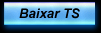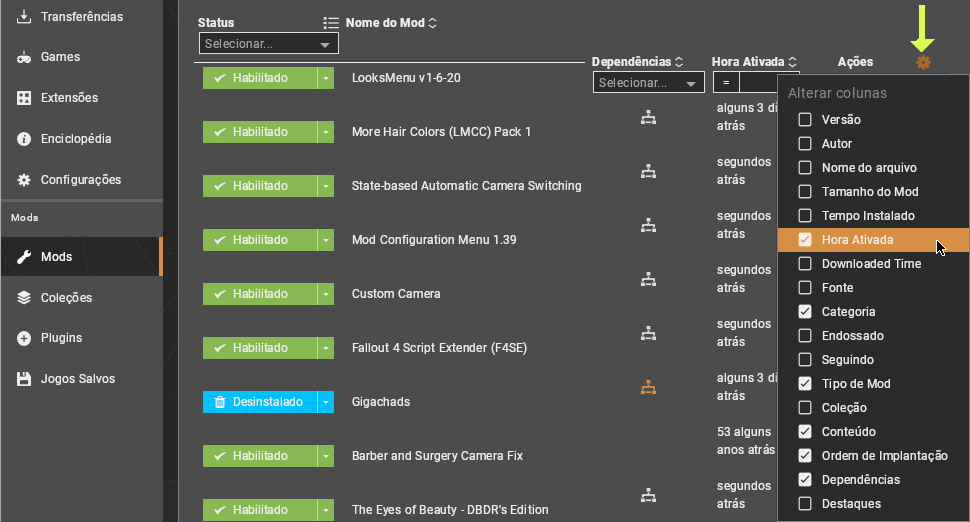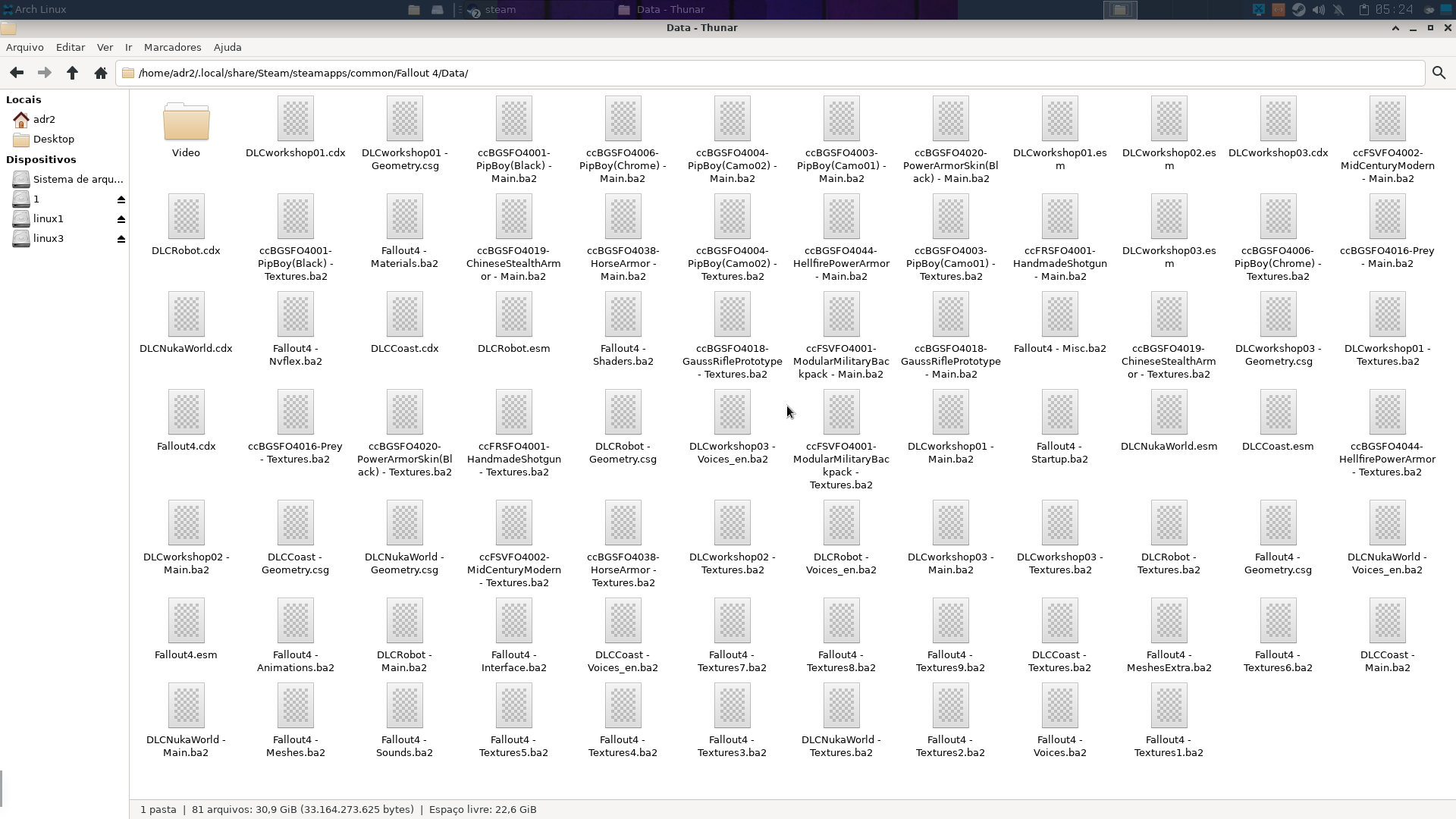(LINUX) Modding: Guia Mod Manager
CLÃ FLYER :: OUTROS JOGOS :: Fallout 4
Página 1 de 1
 (LINUX) Modding: Guia Mod Manager
(LINUX) Modding: Guia Mod Manager
 VOLTAR AO ÍNDICE
VOLTAR AO ÍNDICE PRÓXIMA PÁGINA
PRÓXIMA PÁGINA
Nexus Mods | Fórum Nexus | Reddit | Stean Community | VKBasalt | Wiki
Nexus mods no Linux
Se você quer personalizar seu jogo com mods, existem vários site que hospedam arquivos de criadores independentes.
Nesse artigo vou falar do site Nexus Mods que oferece suporte para 2,331 jogos
O Nexus possui uma API própria chamada Vortex [DOWNLOAD WINDOWS] [DOWNLOAD LINUX] [GITHUB STEAMTINKERLAUNCH] [GITHUB VORTEX]
para gerenciar e instalar os mods da plataforma direto em seu jogo.
Existem outras opções de API não oficiais que usam a database do Nexus.
O Vortex é um gerenciador de mods com a licença GPL-3 você pode criar suas próprias extensões para modificar esse programa, sobre o Vortex ele simplifica o processo de modificação de jogos. Não é difícil achar tutoriais para quem quer criar seus próprios mods. Vamos conhecer as habilidades desse programa: Ele classifica automaticamente os plugins usando sua extensão chamada LOOT, evitando a necessidade de alterar manualmente a ordem de carregamento. Além disso, o Vortex oferece recursos como controle de dependências e grupos para personalizar a ordem de carregamento dos plugins. Você pode adicionar ferramentas facilmente e gerenciar perfis de mods para diferentes configurações de jogo. Em caso de erros de classificação de plugins, o Vortex fornece informações detalhadas para ajudar a resolver conflitos. Com uma interface intuitiva, o Vortex facilita a exploração e a utilização de mods em uma variedade de jogos.
O Vortex é um gerenciador de mods que facilita a instalação e o gerenciamento de mods em jogos. Ele divide o processo de instalação em duas fases: extração e implantação. Durante a extração, os arquivos do mod são descompactados e processados pelo instalador. Em seguida, durante a implantação, os arquivos são vinculados ao diretório do jogo, permitindo que o mod afete o jogo.
O Vortex permite ativar ou desativar mods individualmente ou em grupos, facilitando a personalização da experiência de jogo. Além disso, o Vortex lida automaticamente com links do Nexus Mods, simplificando o acesso e a instalação de mods diretamente do site.
É importante não excluir arquivos ou pastas da instalação do Vortex, pois isso pode causar problemas. Se ocorrerem erros ou problemas durante a instalação ou atualização, o Vortex oferece a opção de reparar a instalação para corrigir possíveis falhas.
A implantação do Vortex é diferente do VFS (Sistema de Arquivos Virtual) usado por outros gerenciadores de mods, como o Mod Organizer. Enquanto o Vortex utiliza links rígidos para vincular os arquivos dos mods ao jogo, o VFS do Mod Organizer tem uma abordagem personalizada para jogos específicos da série Elder Scrolls e Fallout.
Se houver pouco espaço em disco, o Vortex pode não conseguir realizar tarefas como instalação ou implantação de mods. É necessário liberar espaço para garantir o funcionamento adequado do Vortex.
O Vortex é adequado para gerenciar múltiplos jogos e perfis de mods. No entanto, se você quer fazer isso manualmente, precisará ter esse conhecimento:
1) Saber usar um BAE.exe para descompactar os arquivos BA2.
2) IrfanView 64 para visualizar os arquivos DDS.
3) Archive2.exe para transformar sua nova pasta em um arquivo BA2.
4) Além do conhecimento dos arquivos do jogo.
Modificar manualmente é doloroso (vídeo 1), (vídeo 2) , por isso esse guia abordará o uso do Vortex.
vamos instalar o Vortex (AUR) em nosso Arch Linux
- Código:
rua install steamtinkerlaunch
Tamanho total instalado: 99,86 MiB
O SteamTinkerLaunch [wiki] é uma ferramenta desenvolvida para ser utilizada em conjunto com o cliente Steam.
Ela permite a fácil configuração dos jogos, exemplos de ferramentas suportadas: wine, winetricks, GameScope, Gamemode, MangoHud, FSR(AMD), ReShade, vkBasalt, replay-sorcery, ScummVM, Overlay(steam Renderer), rsync(backing), xdg-utils, strace, SpecialK, boxtron, gdb, imagemagick, innoextract, USButils, nyrna, jq(steam api), libnotify, net-tools, p7zip, vr-video-player, pev(extracting data de .exe) ferramentas de modding em geral.
Essa ferramenta wrapper possibilita ajustar a versão do Proton, scripts de inicialização e encerramento, configurações do Proton/DXVK/etc.
Usando Winetricks, suporta os principais gerenciadores de mods: ModOrganizer 2, Vortex Mod Manager, Hedge Mod Manager.
Oferece recursos como o download de versões personalizadas do Proton e Wine, gerenciamento de jogos nativos do Linux, desde que sejam iniciados pelo cliente Steam.
existe até uma pasta para isso:
/home/adr2/.config/steamtinkerlaunch/vortex/compatdata/pfx/drive_c/Program Files (x86)/Steam/steamapps/common/
O SteamTinkerLaunch não possui afiliação com a Valve Corporation.
Imagens do processo de instalação:
- abrir:
- abrir:
- Código:
steamtinkerlaunch help
/home/adr2/.config/steamtinkerlaunch/vortex/compatdata/pfx/drive_c/Program Files/Black Tree Gaming Ltd/Vortex/
Por curiosidade ele também instala o dotnet, essa é sua pasta:
/home/adr2/.config/steamtinkerlaunch/vortex/compatdata/pfx/drive_c/Program Files/dotnet/
Esse é o Vortex instalado
- abrir foto:
- abrir foto:
https://users.nexusmods.com/register
- abrir foto:
- abrir foto:

Vamos testar o Vortex em um jogo chamado Fallout 4, em português (Brasil), um RPG de 2015.
ele é ouro no ProtonDB é um jogo de windows que abre no Proton experimental sem precisar de configuração adicional.
Este é o diretório onde todos os arquivos do jogo são armazenados após a instalação através da Steam.
Lembre-se de que, dependendo das configurações do seu sistema operacional e da instalação personalizada, o caminho pode variar.
/home/adr2/.local/share/Steam/steamapps/common/Fallout 4/
As configurações do jogo Fallout 4, que incluem os arquivos de salvamento e várias opções de personalização, estão localizadas no seguinte diretório:
/home/adr2/.local/share/Steam/steamapps/compatdata/377160/pfx/drive_c/users/steamuser/Documents/My Games/Fallout4/
Para acessar as configurações avançadas, abra o jogo recém instalado pelo menos uma vez e crie um personagem. Isso permitirá que o jogo gere automaticamente os três arquivos essenciais:
Fallout4Prefs.ini
Fallout4.ini
Fallout4Custom.ini
Esses arquivos são responsáveis pelas configurações específicas do jogo, como opções gráficas, controles, áudio, interface e outras preferências pessoais.
Embora a Bethesda declare seu apoio à utilização de mods em seus jogos, a desenvolvedora não facilita a configuração prévia do jogo para esse fim.
Nesse caso, para utilizar mods, é necessário realizar uma alteração em um desses arquivos. (Essa é um situação particular dos jogos da Bethesda)
Antes de começar a editar o arquivo de configuração do Fallout 4, devemos abrir o jogo pela primeira vez é criar um personagem.
O Fallout4Custom.ini é gerado automaticamente quando você cria seu primeiro personagem no game.
Nossa modificação contém configurações relacionadas a diretórios é versões, onde ele vai priorizar sempre a última versão do mod instalado.
Depois que você edita-lo modifique as permissões do arquivo para "somente leitura".
"A linha sResourceDataDirsFinal= não requer mais a especificação dos nomes das pastas dos mods.
Estando em brancos diz ao jogo para carregar QUALQUER e TODAS as subpastas da pasta /data/"
/home/adr2/.local/share/Steam/steamapps/compatdata/377160/pfx/drive_c/users/steamuser/Documents/My Games/Fallout4/Fallout4Custom.ini
- Fallout4Custom.ini:
PRONTO!
Não existe uma ordem específica para editar esse arquivo. Você pode fazê-lo antes ou depois de instalar o Vortex, com ou sem os mods já instalados.
Ele só precisam existir no momento que você dá PLAY em seu jogo. Apenas esteja ciente. Se seus mods pararem de funcionar, verifique se esses valores ainda estão em seu INI.
 Para sua comodidade no Linux, esse comando irá criar o arquivo Fallout4Custom.ini para você e escrever nele as informações necessárias, no final deixando-o somente para leitura.
Para sua comodidade no Linux, esse comando irá criar o arquivo Fallout4Custom.ini para você e escrever nele as informações necessárias, no final deixando-o somente para leitura.- Código:
echo -e "[Display]\niLocation X=0\niLocation Y=0\n[Archive]\nbInvalidateOlderFiles=1\nsResourceDataDirsFinal=\n[General]\nSLocalSavePath=Saves\\" > "$HOME/.local/share/Steam/steamapps/compatdata/377160/pfx/drive_c/users/steamuser/Documents/My Games/Fallout4/Fallout4Custom.ini" && chmod 444 "$HOME/.local/share/Steam/steamapps/compatdata/377160/pfx/drive_c/users/steamuser/Documents/My Games/Fallout4/Fallout4Custom.ini"
[OPCIONAL] Você pode customizar esse arquivos, exemplos:
Alguns mods podem requerer que você altere os utilitários de configuração adicionando certos parâmetros nesses arquivos .ini com isso alterando a performance do jogo.
É importante ler a descrição de todos os mods que você pretende instalar.
Vou dar um exemplo: no caso do mod que desliga as sombras do game "Shadow Disable - How to disable shadows", que exige a modificação das seguintes linhas no arquivo Fallout4Prefs.ini.
- edit Fallout4Prefs.ini:
- iShadowMapResolution=1024
uiShadowFilter=3
uiOrthoShadowFilter=3
fBlendSplitDirShadow=99999999.0000
iMaxFocusShadows=0
iMaxFocusShadowsDialogue=0
fShadowDistance=99999999.0000
fDirShadowDistance=99999999.0000
iDirShadowSplits=1
[OPCIONAL] Outro exemplo, Ajuste da câmera (FOV)
- edit Fallout4Custom.ini:
- [General]
SLocalSavePath=Saves\
[Archive]
bInvalidateOlderFiles=1
sRescurceDataDirsFinal=
[Display]
iLocation X=0
iLocation Y=0
[Camera]
f3rdPersonAimFOV=90.0000
f3rdPersonAimDist=45.0000
fVanityModeMinDist=120.000
fVanitcyModeMaxDist=300.0000
fPitchZoomOutMaxDist=0.0000
fMinCurrentzoom=0.0000
fMouseWheelZoomSpeed=3.0000
fMouseWheelZoomIncrement=0.4000
f3rdPersonPowerArmorCameraAdjust=-6.0000
fOverShoulderMeleeCombatAddY=0.0000
fOverShoulderMeleeCombatPosZ=-2.0000
fOverShoulderMeleeCombatPosX=22.0000
fOverShoulderCombatAddY=0.0000
fOverShoulderCombatPosZ=4.0000
fOverShoulderCombatPosX=52.0000
fOverShoulderPosz=-15.0000
fOverShoulderPosX=32.0000
bApplyCameraNodeAnimations=0
[Interface]
f3rdPersonCameraBoneHeightMult=6.0000
f3rdPersonCameraPickBoost=40.0000
fActivatePickLength=180.0000
fActivatePickRadius=32.000
[OPCIONAL] Outro exemplo, Ajuste a sensibilidade do mouse ao alterar os valores para encontrar a sua zona de conforto. X=0 Y=0
- edit Fallout4Custom.ini:
- [Controls]
fMouseHeadingYScale=.0336
fMouseHeadingXScale=.021
[Display]
fDefaultWorldFOV=90
fDefault1stPersonFOV=90
[OPCIONAL] Outro exemplo, Limite as animações e a simulação de física para 58 fps se você sofre de stutters (o restante continuará rodando com o VSync).
Desligue a vibração(rumble) se você joga no controle
- edit Fallout4Custom.ini:
- [General]
iFPSClamp=58
OUTROS ...
INSTALANDO OS MODS NO VORTEX
O primeiro Mod que você vai querer instalar no Fallout 4 é essencial, pois ele é fundamental para o funcionamento de uma grande parte dos outros Mods:
Fallout 4 script extender (f4se)
Este mod é um recurso de modding que amplia as capacidades de script do Fallout 4, melhorando a compatibilidade com mods que a Bethesda não implementou.
Ele não modifica os arquivos do jogo, apenas acrescenta novos arquivos.
baixe sempre a última versão build: 0.6.23 - pois ela sempre irá funcionar na versão mais recente do Fallout 4 runtime 1.10.163
https://www.nexusmods.com/fallout4/mods/42147

Abra o site, clique em Vortex para fazer download pela API
Após instalado, este mod cria 6 arquivos e 2 pastas no diretório do jogo. Vamos observar essa pasta e identificar esses novos arquivos trazidos pelo Mod:
/home/adr2/.local/share/Steam/steamapps/common/Fallout 4/
- abrir foto:
O Vortex é capaz de abrir o jogo pelo f4se_loader.exe
- Veja como o vortex consegue abrir o Fallout 4:
renomeie Fallout4.exe para F4.exe
Faça uma cópia f4se_loader.exe para f4se_loader (copiar 1).exe
renomeie f4se_loader (copiar 1).exe para Fallout4.exe
PRONTO! A steam já vai conseguir abrir o jogo usando os arquivos do mod.
Se a Steam atualizar o jogo, copie outro f4se_loader (copiar 1).exe e renomeie todos novamente.
 Para sua comodidade no Linux este comando realizará toda a tarefa em sequência, mv para renomear Fallout4.exe e f4se_loader (copiar 1).exe
Para sua comodidade no Linux este comando realizará toda a tarefa em sequência, mv para renomear Fallout4.exe e f4se_loader (copiar 1).exe e o comando cp para copiar f4se_loader.exe
- Código:
mv "$HOME/.local/share/Steam/steamapps/common/Fallout 4/Fallout4.exe" "$HOME/.local/share/Steam/steamapps/common/Fallout 4/F4.exe" && cp "$HOME/.local/share/Steam/steamapps/common/Fallout 4/f4se_loader.exe" "$HOME/.local/share/Steam/steamapps/common/Fallout 4/f4se_loader (copiar 1).exe" && mv "$HOME/.local/share/Steam/steamapps/common/Fallout 4/f4se_loader (copiar 1).exe" "$HOME/.local/share/Steam/steamapps/common/Fallout 4/Fallout4.exe"
Ao alterarmos o nome do executável do jogo, é necessário informar corretamente ao Vortex o novo nome do executável modificado.
Para isso, crie uma pasta dentro de "Data" com o nome F4SE. Dentro dela, crie um arquivo com o nome f4se.ini e escreva o seguinte conteúdo:
- foto ilustrativa:
[Loader]
RuntimeName=F4.exe
 Para sua comodidade no Linux, copie este comando que irá criar a pasta F4SE e o arquivo f4se.ini para você:
Para sua comodidade no Linux, copie este comando que irá criar a pasta F4SE e o arquivo f4se.ini para você:- Código:
mkdir -p "$HOME/.local/share/Steam/steamapps/common/Fallout 4/Data/F4SE" && echo -e '[Loader]\nRuntimeName=F4.exe' > "$HOME/.local/share/Steam/steamapps/common/Fallout 4/Data/F4SE/f4se.ini"
CURIOSIDADE
Existe uma maneira de testar se o Fallout 4 Script Extender (F4SE) está ativo dentro do jogo:
Chame o "Console Command Cheats Codes" do jogo pressionando a tecla de aspas '
Em seguida, digite o seguinte comando: getf4seversion
Se a versão for mostrada, significa que tudo ocorreu corretamente e o F4SE está em funcionamento.
- Outros comandos do console:
- Use comandos com cuidado e sempre faça um backup de seu progresso antes de realizar alterações.
Esse site contém listas com os IDs de itens, NPC ...
https://falloutcheats.com/items
https://falloutcheats.com/variables
altera a aparência do personagem
showlooksmenu player 1
showlooksmenu [#] 1 ou SLM [#] 1 - Edita a aparência do jogador ou NPC. # - ID do jogador ou NPC.
ATENÇÃO: use [TFC 1] para mover a câmera próximo ao rosto e congelar o jogo para que os personagens não se movam.
modificar nome e pontos
showspecialmenu
permite que você abra o inventário de um NPC ou seguidor específico para visualizar e interagir com seus itens e equipamentos, também faça alterações, como adicionar ou remover itens do inventário deles.
OpenActorContainer 1
A IA não irá mais detectá-lo. Ótimo para roubar itens. Permite que o jogador se mova livremente sem ser detectado pelos NPCs hostis.
tdetect
muda como o tempo passa, O padrão é 20, cada segundo na vida real é 20 segundos no Fallout
set timescale to [seconds]
altera as horas
set gamehour to [hour]
muda o dia do mês no jogo (1-31)
set gameday to [day]
muda o ano
set gameyear to [year]
muda o clima https://falloutcheats.com/weather
forceweather [weather id]
muda o clima de forma lenta
setweather [weather id]
teleportar para o local de um id
player.moveto [item/npc/object id]
[Dica: com o console aberto você clica em qualquer objeto para obter seu ID]
pesquisar um id
help ["search term"] [search type] [form id]
usado para restaurar completamente a saúde do personagem
player.resethealth
permite que você obtenha o valor atual de um atributo específico do personagem
player.getav atributo_aqui
health: Saúde atual do personagem.
carryweight: Capacidade de peso atual do personagem.
level: Nível atual do personagem.
strength: Valor da habilidade Força.
perception: Valor da habilidade Percepção.
endurance: Valor da habilidade Resistência.
charisma: Valor da habilidade Carisma.
intelligence: Valor da habilidade Inteligência.
agility: Valor da habilidade Agilidade.
luck: Valor da habilidade Sorte.
usado para revelar todos os marcadores do mapa no menu do Pip-Boy, permitindo que você veja todas as localizações, pontos de interesse
showallmapmarkers [enable / disable]
ativa ou desativa o modo de invencibilidade
togglegodmode
noclip ativar ou desativar a detecção de colisão no ambiente do jogo
togglecollision
pausa o jogo
togglegamepause
togglepause
remover requisito de roupas https://www.nexusmods.com/fallout4/mods/7898
A facção "Railroad" é uma das facções presentes no jogo e possui um conjunto de roupas específicas associadas a ela.
RailroadClothingArmorModAvailable 1
Invocar NPCs e inimigos:
Invocar um Super Mutante: player.placeatme 0001A00C 5
Criar um Aliado Sintético: player.placeatme 000E210A 1
move somente a camera feecam
observando de uma perspectiva fora do corpo do personagem do jogador.
toggleflycam [freeze]
ajusta a velocidade da feecam
setufocamspeedmult [speed]
ocultar a interface
togglemenus
limpar o sangue ou manchas de sangue na tela do jogo após o combate
clearscreenblood
ajusta a taxa de passagem do tempo global
camera lenta
setglobaltimemultiplier 0.5
permite verificar em qual estágio (stage) específico uma determinada missão
Para pegar o ID da missão você pode pesquisar na lista de missões do jogo ou usando o comando "help" seguido do nome da missão no console.
útil para fins de depuração ou para entender o progresso da missão.
getstage [quest id]
SQT significa "Show Quest Targets" listar todas as quests ativas no jogo, bem como as informações associadas a cada uma delas.
incluindo seus nomes, IDs e informações sobre os objetivos associados a cada missão.
sqt
você pode avançar ou retroceder no progresso de uma missão, forçar a conclusão de etapas ou até mesmo reiniciar uma quest.
"[stage #]" pelo número do estágio específico para o qual deseja alterar o progresso da missão.
setstage [quest id] [stage #]
setstage MS03 30
permite concluir uma missão
completequest [quest id]
possível refazer uma quest, isso pode ser útil se você estiver enfrentando problemas ou bugs
resetquest [quest id]
objetivos da missão com o ID especificado
showquestobjectives [quest id]
fornece o item necessário para completar a quest
completeallobjectives [quest id]
teleporta você para o alvo da quest
movetoquesttarget [quest id]
é usado para trazer um personagem de volta à vida, caso você tenha matado um NPC por acidentalmente.
resurrect
permite alternar o comportamento de combate do personagem ou NPC selecionado entre ativo e inativo.
togglecombatai
togglecombatai 1 = ativado
togglecombatai 0 = desativado
permite que você mude o sexo do seu personagem
sexchange
define a posição dos itens npc ...
recycleactor
arrumar npc travado
forcepathfailure
mostra o id do item que estou segurando
getplayergrabbedref
mostra o id do item selecionado
getselectedref
mostra o id do último item selecionado
picklastref
mostra o id do que você está apontando
placethere [base id] [amount] [distance] [direction]
duplica o item
spawndupe
Ele é usado para obter a posição atual do jogador ou do objeto selecionado no mundo do jogo. x, y e z. representa a posição no mundo tridimensional
getpos [x / y / z]
é usado para desbloquear fechaduras de portas, contêineres e outros objetos
unlock
0 o objeto esta fechado, 2 o objeto se abre
setopenstate [0 / 2]
é usado para interagir com objetos, ativar dispositivos ou realizar ações específicas em certos elementos do jogo.
activate
Quando o "God Mode" está ativado, seu personagem se torna imortal, ficando invulnerável a danos, não ficando doente, não tendo fome ou sede e não sofrendo nenhum efeito negativo.
Além disso, você terá munição e AP (Action Points) ilimitados, permitindo que use habilidades especiais sem restrições.
Tgm
Tcl - Ativar/Desativar modo de NoClip
Tai - Alternar inteligência artificial de todos os NPCs (Ativar/Desativar) significa "Toggle AI"
Tcai - Alternar inteligência artificial de combate dos NPCs (Ativar/Desativar)
Tim - Alternar modo imortal. O personagem ainda receberá danos, mas sua saúde nunca chegará a zero. Sem invencibilidade contra radiação, sem AP e munição infinitos.
Kill - Matar o alvo selecionado
KillAll - Matar todos os NPCs na área imediata
tmm 1 - Mostrar todos os marcadores no mapa
Tfc - Ativar câmera de roaming livre
Teleportar para locais:
coc InstituteExt Teleportar para o Instituto
coc DiamondCityExt Ir para Diamond City
coc qasmoke - Isso irá transportá-lo para uma sala cheia de caixas com todos os itens do jogo. Também há Armaduras de Poder e bancadas de trabalho aqui.
O que você pode fazer aqui é clicar em um item com o console aberto e ele lhe dará o ID. Com esse ID, você pode usá-lo em outros comandos do console, como o mencionado acima.
Observação: você não pode realmente teleportar de volta para fora dessa sala, então certifique-se de salvar antes de usá-la.
setscale [inserir número de 1 a 10] - Aumenta o tamanho do alvo, ou de você mesmo, com base no número indicado.
Modifica a altura do seu pulo com base no número inserido. Números mais altos resultam em pulos mais altos, mas você ainda sofrerá danos por queda. Certifique-se de estar usando Armadura de Poder ou habilite o modo Deus.
setgs fJumpHeightMin [inserir número]
setgs fJumpHeightMin 200
player.setav speedmult [inserir número] - Aumenta a velocidade da sua corrida com base no número inserido.
Isso aumenta sua habilidade pelo número indicado. Você pode aumentar todas as suas habilidades ESPECIAL como "strength" para Força, "perception" para Percepção, etc.)
player.modav [habilidade] [número]
player.modav strength 10
é usado para completar todas as etapas de todas as missões principais da história do jogo de uma só vez, efetivamente concluindo toda a campanha. "CAQS" significa "Complete All Quest Stages"
caqs
fov - Altera o campo de visão. Quanto maior o número, mais efeito de olho de peixe. O valor padrão é 70. Exemplo: fov 90 (digite o número duas vezes se ele voltar ao fechar o console 'fov 90 90')
sucsm 20 - Altera a velocidade de movimento da câmera Freefly. O valor padrão é 20.
tm - Alterna a sobreposição da interface do usuário (incluindo o console, digite TM novamente para mostrar).
cl - Ativa/Desativa/Edita a iluminação emitida pelo personagem.
gr - Ativa/Desativa/Edita God-Ray (raios divinos).
Esse comando é usado para definir as habilidades ou estatísticas do personagem, ainda leva em consideração os modificadores temporários ou permanentes.
player.setav [variável] [quantidade]
player.setav strength 8
player.modav [variável] [quantidade] - Modifica um valor do ator. A modificação de S.P.E.C.I.A.L. usando "modav" irá alterar no Pip Boy, mas não afetará o gráfico de vantagens - use "setav" para isso. O valor máximo será o valor máximo normal (100 para habilidades, 85 para resistências, 10 para S.P.E.C.I.A.L., etc.). Um número negativo diminui a variável.
player.forceav [variável] [quantidade] - Define um valor forçado (sem limites) para uma variável de jogador. Não leva em conta os modificadores temporários e permanentes, independentemente de quaisquer outros efeitos ou modificadores que possam estar presentes.
player.addperk - Adiciona uma vantagem específica. Para obter uma lista de vantagens, consulte as vantagens do Fallout 4. Observação: este comando NÃO desbloqueará todos os níveis subsequentes de uma vantagem. Em outras palavras, usar este comando uma vez para obter o Nível 4 (Mestre) da vantagem Locksmith permitirá apenas abrir fechaduras de nível Mestre, mas você ainda não poderá abrir fechaduras de nível Especialista. Você também deve adicionar manualmente os níveis subsequentes de cada vantagem. (Veja o script de personagem máximo abaixo). Use o comando help para encontrar rapidamente os IDs das vantagens. Por exemplo, help locksmith 4 listará todos os IDs da vantagem Locksmith. Se o nome da vantagem tiver um espaço (Strong Back), coloque o nome entre aspas: help "strong back" 4.
Por exemplo, para adicionar a vantagem "Rifleman" que melhora o dano e precisão com rifles não automáticos:
player.addperk 0004a0d7
player.removeperk - Remove uma vantagem específica.
player.setlevel [nível] - Define o nível. Observe que isso não pode ser usado para reduzir o nível do personagem.
advancepcskill [habilidade avançada] - Avança um ponto em um ramo de habilidade específico.
getgs [string] - Mostra o valor das configurações do jogo.
Adicionar itens e recursos:
player.additem [código do item] [#] - Adiciona um item ao seu inventário e a quantidade desejada
player.additem 0000000f 1000 Adicionar 1000 unidades de munição de todas as armas
player.additem 00075fe4 1 Obter uma armadura de poder completa
player.additem 00023736 100 Receber 100 Stimpaks
IDs
Stimpak - 00023736
Rad Away - 00023742
Bottlecap - 0000000F
Fusion Core - 00075FE4
Nuka-Cola Quantum - 0004835F
player.placeatme [código do objeto] - Faz spawn de um item ou NPC próximo.
player.removeitem [código do item] [quantidade] - Remove qualquer item do seu inventário.
player.showinventory ou player.inv - Lista o inventário com IDs de objetos.
player.equipitem [código do item] - Equipa um item do inventário; útil para equipar itens que não aparecem no inventário do Pip-Boy.
IDs
5mm Rounds - 0001F66C
Cryo Cell - 0018ABE2
Mini-Nukes - 000E6B2E
Fique à vontade para explorar o site do Nexus para obter os mods de sua preferência.
https://www.nexusmods.com/fallout4
- Categorias de mods Fallout 4:
- Instale centenas de mods com o clique de um botão, para que você gaste menos tempo procurando mods e mais tempo jogando.
https://next.nexusmods.com/fallout4/collections
Character Presets
https://www.nexusmods.com/fallout4/mods/categories/58/
Companions
https://www.nexusmods.com/fallout4/mods/categories/11/
Armour
https://www.nexusmods.com/fallout4/mods/categories/5/
roupas
https://www.nexusmods.com/fallout4/mods/categories/9/
https://www.nexusmods.com/fallout4/mods/?search[filename]=Vtaw
Body, Face, and Hair
https://www.nexusmods.com/fallout4/mods/categories/17/
Immersion
https://www.nexusmods.com/fallout4/mods/categories/51/
Visuals and Graphics
https://www.nexusmods.com/fallout4/mods/categories/40/
Models and Textures
https://www.nexusmods.com/fallout4/mods/categories/19/
Utilities
https://www.nexusmods.com/fallout4/mods/categories/38/
Patches
https://www.nexusmods.com/fallout4/mods/categories/25/
Creatures
https://www.nexusmods.com/fallout4/mods/categories/12/
User Interface
https://www.nexusmods.com/fallout4/mods/categories/37/
Crafting - Home/Settlement
https://www.nexusmods.com/fallout4/mods/categories/45/
construções Transfer Settlement
https://www.nexusmods.com/fallout4/mods/categories/61/
https://www.nexusmods.com/fallout4/mods/categories/63/
https://www.nexusmods.com/fallout4/mods/categories/48/
Miscellaneous
https://www.nexusmods.com/fallout4/mods/categories/2/
Animation
https://www.nexusmods.com/fallout4/mods/categories/4/
Gameplay
https://www.nexusmods.com/fallout4/mods/categories/15/
Ammo
https://www.nexusmods.com/fallout4/mods/categories/3/
Quests e novas aventuras
https://www.nexusmods.com/fallout4/mods/categories/30/
Bug Fixes
https://www.nexusmods.com/fallout4/mods/categories/6/
Performance
https://www.nexusmods.com/fallout4/mods/categories/26/
Tutoriais
https://www.nexusmods.com/fallout4/videos/categories/8/
Items (Food, Drinks, Chems, etc)
https://www.nexusmods.com/fallout4/mods/categories/43/
Audio - Music
https://www.nexusmods.com/fallout4/mods/categories/34/
Cheats and God items
https://www.nexusmods.com/fallout4/mods/categories/8/
Cheat Terminal
https://www.nexusmods.com/fallout4/mods/13285
sex
https://www.nexusmods.com/fallout4/mods/?tags_yes[]=2492
~
Invisible clothing for Humans
https://www.nexusmods.com/fallout4/mods/59462
~
a Sex Mod
https://www.nexusmods.com/fallout4/mods/29674
a Sex Mod Traduzido para Português do Brasil
https://www.nexusmods.com/fallout4/mods/31347
Agora que você já tem o seu primeiro Mod do Fallout 4 instalado, é um bom momento para aprender a se organizar,
pois logo terá 100 Mods instalados e precisará resolver problemas de conflito.
Imagine dois mods tentando alterar a mesma textura de item; O Vortex sinaliza com um raio vermelho os mods que estão em conflito.

Os mods conflitantes precisam passar por uma ordem de carregamento, exemplo dos mods que traduzem outro mod.
Antecipe-se e adicione filtros de categorias para melhor visualizar seus mods.
Procure o ícone de engrenagem na aba Mods do Vortex, para adicionar elementos de organização.
- abrir foto:
Hora ativada
Categoria
Tipo de mod
Conteúdo
Ordem de Implantação
Dependências
Local onde os Mods são baixados:
/home/adr2/.config/steamtinkerlaunch/vortex/downloads/fallout4/
Local onde o mod é instalado:
/home/adr2/.config/steamtinkerlaunch/vortex/staging/fallout4/mods/
Dentro da pasta Data terá arquivos novos proveniente dos Mods
/home/adr2/.steam/steam/steamapps/common/Fallout 4/Data/
- Aparência da pasta Data sem mods:
INDICAÇÃO DE MODS
Para que o mod funcione corretamente, é necessário atender aos seus requisitos, que podem incluir a presença de uma determinada DLC ou a instalação em conjunto com outro mod em ordem de carregamento.
- Mods para expandir a personalização do personagem.:
- Ao utilizar os seguintes Mods, você poderá salvar (fazer backup) do modelo do seu personagem.
Local dos seus "character presets" obs: essa pasta não existe no jogo vanilla.
/home/adr2/.steam/steam/steamapps/common/Fallout 4/Data/F4SE/Plugins/F4EE/Presets/- Foto do mod em ação:
- Exemplo de como criar um preset por texto:
- Crie um arquivo de texto com a extensão .json dentro da pasta presets.
/home/adr2/.steam/steam/steamapps/common/Fallout 4/Data/F4SE/Plugins/F4EE/Presets/
Como se trata de um texto extenso, optei por criar um tópico exclusivo para ele. Você pode acessá-lo através do link a seguir:
https://flyer.forumeiro.com/t357-linux-fallout-4-presets#983
Looks Mirror
(mude a aparência do seu personagem, esse mod permite instalar um espelho pela interface da oficina: Móveis > Recipientes > Espelho)
https://www.nexusmods.com/fallout4/mods/13627
LooksMenu
(Adiciona modificações na criação de personagens)
https://www.nexusmods.com/fallout4/mods/12631
BodySlide and Outfit Studio
(mod CBBE)
https://www.nexusmods.com/fallout4/mods/25
Caliente's Beautiful Bodies Enhancer -CBBE-
(Novas físicas para o corpo)
https://www.nexusmods.com/fallout4/mods/15
Idle Animation for Big Hips
(Este mod corrige o problema de mãos atravessando o corpo)
https://www.nexusmods.com/fallout4/mods/72684
Observe que para alcançar o resultado desejado, você precisará de vários mods, além de outros para corrigir problemas causados por eles.
Você pode combinar esses mods com outros, como novos modelos de olhos, cabelos, tatoos, tatoos 2, rostos etc.- apresentação desses mods pelo jogo:
Isso acontece devido a dependências não satisfeitas. Mas o que é isso?
Trata-se de um mod que requer a presença de outro para ser exibido na interface do jogo. Esteja atento, pois nem sempre a descrição do mod fornecerá todas as informações.
- Mod de presets (personagens prontos):
- BigBewbz Bodyslide Preset
https://www.nexusmods.com/fallout4/mods/8739
B.O.O.B.A. - Breast Optimization On Base Actor - CBBE Preset
https://www.nexusmods.com/fallout4/mods/59148
- Mods para cabelos e olhos:
The Eyes Of Beauty Fallout Edition
(modificação nas texturas dos olhos)
https://www.nexusmods.com/fallout4/mods/133
The Eyes Of Beauty - Dashboarderian's Edition
(novos modelos de olhos)
https://www.nexusmods.com/fallout4/mods/62238
LooksMenu
(Adiciona modificações na criação de personagens)
https://www.nexusmods.com/fallout4/mods/12631
New Do New You A Hair Color Replacer
(muda a textura da coloração padrão dos cabelos)
https://www.nexusmods.com/fallout4/mods/65871
Extended Hair Colors for LooksMenu
(Adiciona 16 cores de cabelo completamente novas ao LooksMenu)
https://www.nexusmods.com/fallout4/mods/20989
Ponytail Hairstyles by Azar v2.5a
(32 novos penteados para seus personagens)
https://www.nexusmods.com/fallout4/mods/8126
Ponytail Hairstyles by Azar v2.5a - ITA
(32 Penteados de rabo de cavalo)
https://www.nexusmods.com/fallout4/mods/56873
Commonwealth Cuts - KS Hairdos - ApachiiSkyHair
(211 penteados femininos, 27 cabelos masculinos)
https://www.nexusmods.com/fallout4/mods/11402
- Mods de texturas:
- Wasteland Creatures Redone - Retexture Compilation
(novas texturas para inimigos bestiais [vídeo])
https://www.nexusmods.com/fallout4/mods/7951
Landscaperi
(Novas cores para plantas e arbustos)
https://www.nexusmods.com/fallout4/mods/69479
Corporate Wasteland - Realistic Lore Overhaul
(substitui as texturas de bebida é comida: Rad Food, Nuka Cola, Beer, Liquor ...)
https://www.nexusmods.com/fallout4/mods/26199
Armament - Ammunition and Ballistics Overhaul
(armas e munições)
https://www.nexusmods.com/fallout4/mods/50209
Traducao do Mod Armament - Ammunition and Ballistics Overhaul
https://www.nexusmods.com/fallout4/mods/63403
- Mod de áudio:
- Synth Dystopia - Ambient Exploration Music
(Adiciona nova ambientação sonora, por RemixSample)
https://www.nexusmods.com/fallout4/mods/58943
- outros mods:
- Achievements (reativa as conquistas)
https://www.nexusmods.com/fallout4/mods/12465
Full Dialogue Interface (NewDialog English and CN-DE-ES-FR-IT-JA-PL-PTBR-RU translations)
https://www.nexusmods.com/fallout4/mods/1235
LOOKUP FAILED - Correcao para Full Dialogue Interface - PT-BR - Portugues
https://www.nexusmods.com/fallout4/mods/48587
Console Util
https://www.nexusmods.com/fallout4/mods/51951
Mod Configuration Menu
https://www.nexusmods.com/fallout4/mods/21497
Mod Configuration Menu - Portuguese Translation
https://www.nexusmods.com/fallout4/mods/33051
Unofficial fallout 4 patch
https://www.nexusmods.com/fallout4/mods/4598
Unofficial Fallout 4 Patch - Traducao PT-BR (2.1.3)
https://www.nexusmods.com/fallout4/mods/37246
Shadow Disable - How to disable shadows
https://www.nexusmods.com/fallout4/mods/37213
Better Mod Descriptions
( melhora a descrição das armas)
https://www.nexusmods.com/fallout4/mods/4760
Better Mod Descriptions (PT-BR Translation)
https://www.nexusmods.com/fallout4/mods/28106
DEF_UI
https://www.nexusmods.com/fallout4/mods/10654
Easiest Terminal Hacking
(hackers de terminal exibe apenas uma senha)
https://www.nexusmods.com/fallout4/mods/17396
Faster Terminal Displays
(Os textos dos terminais são apresentados mais rápidos)
https://www.nexusmods.com/fallout4/mods/937
FOV Slider and Player Height
https://www.nexusmods.com/fallout4/mods/36768
FOV Slider and Player Height (PT-BR Translation)
https://www.nexusmods.com/fallout4/mods/56856
High FPS Physics Fix
https://www.nexusmods.com/fallout4/mods/44798
Pip-Boy Flashlight (Pipboy - Power Armor - Lamp Overhaul)
https://www.nexusmods.com/fallout4/mods/10840
Survival Options
https://www.nexusmods.com/fallout4/mods/14650
Respawnable Legendary Bosses - Rebalanced
(Reequilibra o jogo para dar respawn de bosses legendary com mais frequência)
https://www.nexusmods.com/fallout4/mods/39153
Legendary Loot Rebalanced
(Reequilibra pra cima o loot dos bosses lengendary)
https://www.nexusmods.com/fallout4/mods/5994
Encounter Zone Recalculation (Continuous Level Scaling)
https://www.nexusmods.com/fallout4/mods/45674
Classic Holstered Weapons System (CHW)
https://www.nexusmods.com/fallout4/mods/46101
ou
https://www.nexusmods.com/fallout4/mods/10317/
Equipped Armour Weight Reduction
https://www.nexusmods.com/fallout4/mods/12824
Weightless Junk and Other Items
https://www.nexusmods.com/fallout4/mods/2481
Traducao do Mod Weightless Junk and Other Items
https://www.nexusmods.com/fallout4/mods/63340
Climbable Ladders for Settlements
https://www.nexusmods.com/fallout4/mods/62738
Climbable Ladders - Workshop and Mobile
https://www.nexusmods.com/fallout4/mods/60143
Industrial Objects Retexture
https://www.nexusmods.com/fallout4/mods/8511
Wasteland Creatures Redone - Retexture Compilation
https://www.nexusmods.com/fallout4/mods/7951
All Weapons HD (A.W.H.D.)
https://www.nexusmods.com/fallout4/mods/8556
WMWZ - World Map With Zones
https://www.nexusmods.com/fallout4/mods/8525
Homemaker - Expanded Settlements
https://www.nexusmods.com/fallout4/mods/1478
dependências:
Settlement Menu Manager
https://www.nexusmods.com/fallout4/mods/24204
Homemaker - Settlements Expanded (Portuguese BR)
https://www.nexusmods.com/fallout4/mods/7434
Place Everywhere
https://www.nexusmods.com/fallout4/mods/9424
Everyone's Best Friend (Dogmeat and Companion At Same Time - No Console - No Hack)
https://www.nexusmods.com/fallout4/mods/13459/
Darker Nights
https://www.nexusmods.com/fallout4/mods/191/
Lowered Weapons
https://www.nexusmods.com/fallout4/mods/522/
See Through Scopes Traducao PT-BR
https://www.nexusmods.com/fallout4/mods/70108
Armorsmith Extended
https://www.nexusmods.com/fallout4/mods/2228/
dependências
Armor and Weapon Keywords Community Resource (AWKCR)
https://www.nexusmods.com/fallout4/mods/6091
Armorsmith Extended v4.6 Translation Portugues Brasil PT-BR
https://www.nexusmods.com/fallout4/mods/30215
Valdacil's Item Sorting
https://www.nexusmods.com/fallout4/mods/3877
Valdacil's Item Sorting 9.0.3 Portuguese Translation PT-BR
https://www.nexusmods.com/fallout4/mods/30267
Crafting Workbenches - Craftable Weapons Armor Clothing Ammo Junk
https://www.nexusmods.com/fallout4/mods/2451/
dependências
Armor and Weapon Keywords Community Resource (AWKCR)
https://www.nexusmods.com/fallout4/mods/6091
OLD WORLD RADIO - BOSTON
https://www.nexusmods.com/fallout4/mods/9048
Where Are You Now - Companion Tracking
https://www.nexusmods.com/fallout4/mods/7903/
Settler Renaming - Rename Settlers and NPCs
https://www.nexusmods.com/fallout4/mods/2017/
VOT - Increased VATS Distance
https://www.nexusmods.com/fallout4/mods/2173
Companion Infinite Ammo
https://www.nexusmods.com/fallout4/mods/6233/
Power Armor Delivery
https://www.nexusmods.com/fallout4/mods/7809/
Working Food Planters
https://www.nexusmods.com/fallout4/mods/1490
Functional Displays - Display Your Collection (The Original Display DLC)
https://www.nexusmods.com/fallout4/mods/5080
Functional Displays 0.2.9.2 Translation Portuguese Brasil PT-BR
https://www.nexusmods.com/fallout4/mods/30280
Longer Power Lines
https://www.nexusmods.com/fallout4/mods/2241/
Custom Camera
https://www.nexusmods.com/fallout4/mods/29905
Deadly Pipe Receivers
https://www.nexusmods.com/fallout4/mods/32378
Traduzido para PT-BR - Deadly Pipe Receivers
https://www.nexusmods.com/fallout4/mods/34386
Advanced Animation Framework (AAF)
https://www.nexusmods.com/fallout4/mods/31304
Atomic Lust
https://www.nexusmods.com/fallout4/mods/31853
Immersive Lovers Embrace Remastered
https://www.nexusmods.com/fallout4/mods/21040
Immersive Lovers Embrace Remastered - trad. Portugues do Brasil
https://www.nexusmods.com/fallout4/mods/30751
Visible Companion Affinity
https://www.nexusmods.com/fallout4/mods/10660
Visible Companion Affinity Portugues PT-BR
https://www.nexusmods.com/fallout4/mods/30390
Sim Settlements
https://www.nexusmods.com/fallout4/mods/21872
Sim Settlements v4.1.1 Translation Portuguese PT-BR
https://www.nexusmods.com/fallout4/mods/40610
Sleep Together Anywhere
https://www.nexusmods.com/fallout4/mods/32839
Sleep Together Anywhere v1.2 - Portugues do Brasil
https://www.nexusmods.com/fallout4/mods/32890
Settler and Companion Dialogue Overhaul
https://www.nexusmods.com/fallout4/mods/41785
Settler and Companion Dialogue Overhaul - Traducao para Portugues BR
https://www.nexusmods.com/fallout4/mods/49408
Amazing FollowerTweaks
https://www.nexusmods.com/fallout4/mods/26976
Amazing Follower Tweaks - Traducao para Portugues BR
https://www.nexusmods.com/fallout4/mods/49247
Scrap Everything
https://www.nexusmods.com/fallout4/mods/5320
Scrap Everything - Brazilian Portuguese
https://www.nexusmods.com/fallout4/mods/62114
Shaikujin's Better warning for settlements being attacked
https://www.nexusmods.com/fallout4/mods/4106
Shaikujin's Better Warning for Settlements Being Attacked - Portuguese Translation
https://www.nexusmods.com/fallout4/mods/33257
Conquest - Build New Settlements and Camping
https://www.nexusmods.com/fallout4/mods/12511
Conquest - Build New Settlements and Camping - Brazilian Portuguese Translation
https://www.nexusmods.com/fallout4/mods/30772
Brawl Bug Fix
https://www.nexusmods.com/fallout4/mods/16899
Loot Detector
https://www.nexusmods.com/fallout4/mods/4380
Mod Configuration Menu
https://www.nexusmods.com/fallout4/mods/21497
Loot Detector - Trad. Portugues do Brasil - ptBR
https://www.nexusmods.com/fallout4/mods/52053
Weapons of Fate (Ballistics Overhaul)
https://www.nexusmods.com/fallout4/mods/12986
traducao Weapons of Fate (Ballistics Overhaul) VIS ptBR
https://www.nexusmods.com/fallout4/mods/21705
Vault-Tec's AROD Water Purifier
https://www.nexusmods.com/fallout4/mods/31414
Vault-Tec's AROD Water Purifier - Traducao Portugues do Brasil
https://www.nexusmods.com/fallout4/mods/31426
Better Console - F4SE
(Agora o console mostra informações extras)
https://www.nexusmods.com/fallout4/mods/26582
IMPORTANTE: Você pode fechar o Vortex agora, não é necessário mantê-lo aberto para que os mods tenham efeito.
DENTRO DO JOGO
Os mods instalados aparecem nessa aba "MODS"
Dica: para visualizar os MODS aqui, aperte a tecla "HOME" você pode ativar ou desativar os mods instalado pelo Vortex.

- Controles do jogo:
- E = Interagir
Mouse1 = Atacar, Atirar
Mouse2 = Mira, Bloquear
R = Recarregar/Preparar
ALT esquerdo = Pancada/Ataque potente/Granada. aperte, segure
F = Atalho para armas
Q = VATS (câmera lenta)
CTRL esquerdo = Furtividade (agachar)
Tab = Pip-Boy
Space = Pular
SHIFT esquerdo = Correr rápido
C = Correr
Caps Lock = correr sempre
X = Movimento automático
I = Inventário
M = Mapa
J = Dados
Mouse3 = Alterne entre as perspectiva/Oficina
O = Rádio
F5 = Salvar rápido
F9 = Carregar rápido
K = Estatísticas rápidas
 VOLTAR AO TOPO
VOLTAR AO TOPO VOLTAR AO ÍNDICE
VOLTAR AO ÍNDICE_________________
 ENTRE EM CONTATO
ENTRE EM CONTATONão é necessário criar uma conta para responder a um tópico.
Basta procurar pelo botão Responder, localizado no topo de todas as páginas.

 Tópicos semelhantes
Tópicos semelhantes» INSTALAÇÃO ARCH LINUX - BIOS-Legacy, Triple-Boot, XFCE, /home, games
» (LINUX) Fallout 4 - Presets
» Guia de Pet
» Grim Dawn no Linux
» GUIA ESPIRITUALISTAS
» (LINUX) Fallout 4 - Presets
» Guia de Pet
» Grim Dawn no Linux
» GUIA ESPIRITUALISTAS
CLÃ FLYER :: OUTROS JOGOS :: Fallout 4
Página 1 de 1
Permissões neste sub-fórum
Podes responder a tópicos|
|
|